اگر با وردپرس کار می کنید حتما می دانید که دانستن آدرس ورود به پنل مدیریت وردپرس آنچنان کار سخت و دشواری نیست و هر کسی که دانش اندکی از وردپرس داشته باشد میتواند وارد این صفحه شود.اما کار زمانی بیخ پیدا می کند یک پای یک هکر در میان باشد.
در مقالات قبلی یاد گرفتیم که چطور با استفاده از آموزش تغییر پیشوند جداول وردپرس چطور جلوی نفوذ هکر ها را به دیتابیس سایتمان بگیریم اما در این مقاله میخواهیم کمی متفاوت عمل کنیم.از آنجا که هکر ها اولین سدشان صفحه ورود سایت هاست اگر این سد شکسته شد باید تقریبا فاتحه سایت خودتان را بخوانید.در این مقاله می خواهیم اولین سدی که هکر ها با آن مواجه می شوند را تقویت کنیم و یاد بگیریم که چطور با همین ترفند ها و نکات آموزشی کوچک امنیت سایتمان را بهتر کنیم.
وردپرس باز هم مثل همیشه در صحنه حضور دارد و برای تامین امنیت بیشتر سایت ما به توسعه دهندگان این اجازه را داده است که بتوانند جلوی این کار را تا حدودی بگیرند.بنابر این آموزش امروز ما مخفی کردن وردپرس برای امنیت بیشتر با HideHide My WP Ghost می باشد که در این مقاله قصد داریم آموزش دهیم که چطور لینک ها و آدرس ورود سایت خودتان را تغییر و یا از دید هکر ها مخفی کنید.پس تا انتهای این مقاله همراه ما باشید.
معرفی افزونه Hide My WP Ghost
افزونه Hide My WP Ghost یک افزونه امنیتی وردپرسی است که به ما کمک می کند که سایت ما در مقابل هکر ها دوام آورده و هک نشود.نحوه کار و عملکرد این افزونه به این شکل است که با تعییر دادن نام تمام فایل های وردپرسی و تغییر یا مخفی کردن آدرس ورود به پنل مدیریت سایت سایت شما را از دید هکر ها مخفی می کند.
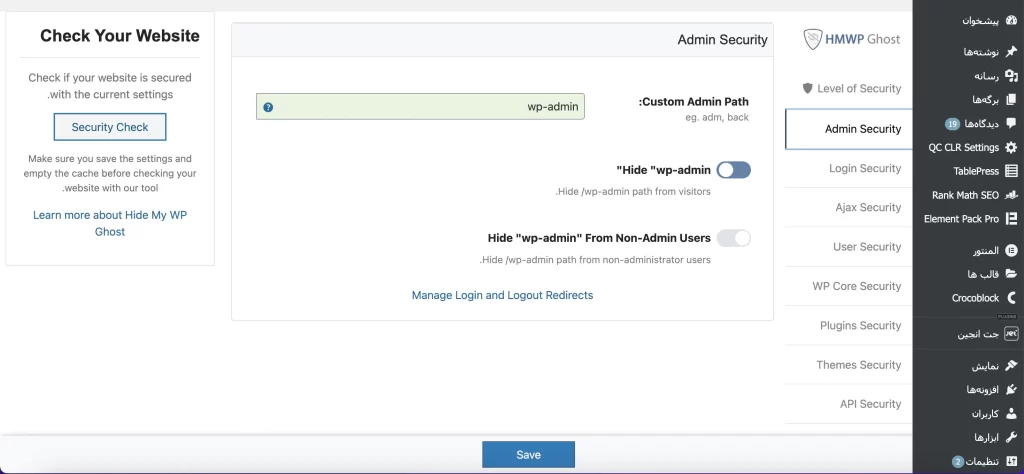
همانطور که احتمالا می دانید وردپرس یک سیستم متن باز و به اصطلاح Open source می باشد و افراد زیادی با ساختار و توابع این افزونه آشنایی دارند و این موضوع باعث شده که کار برای ما سخت تر شود و مراقبت از سایت وردپرسی حساسیت بیشتری داشته باشد.
البته اصلا جای نگرانی نیست.هر چیزی راهکاری دارد و راهکار این قضیه بروز بودن همیشگی افزونه ها و قالب های وردپرسی سایت شماست که می توانید مقاله آموزش بروزرسانی افزونه و قالب وردپرس را مطالعه نمایید.در این مقاله سعی شده است تا با رعایت و آموزش بروز نگه داشتن افزونه ها و قالب سایت خودمان همیشه امنیت سایت خودمان را تضمین کنیم.
همانطور که در بالا هم گفته شد مازاد بر کار های انجام شده. فعالیت دیگری هم باید انجام دهیم تا تقریبا امنیت سایت خودمان را بیشتر کنیم و آن هم مخفی کردن وردپرس برای امنیت بیشتر با Hide My WordPress است که در ادامه به نحوه آموزش این افزونه خواهیم پرداخت.
نحوه کار با افزونه Hide My WP Ghost
همانطور که می دانید در وهله اول باید افزونه را نصب و فعالسازی نماییم.اگر با نحوه نصب و فعالسازی آشنایی ندارید پیشنهاد میکنم مقاله آموزش نصب افزونه در وردپرس را مطالعه نمایید.در این مقاله ما از ۳ روش اصولی افزونه ها را نصب می کنیم.
توجه : این افزونه دارای نسخه pro می باشد و امکانات نسخه free محدود می باشد.(ما با نسخه free کار را ادامه می دهیم)
ما قصد داریم آدرس فایل های خودمان را تا آنجا که دستمان باز است تغییر دهیم.پس از قسمت Hide My Wp وارد صفحه Change Paths می شویم و در قسمت Levels of security حالت lite mode افزونه را فعال می کنیم.
Admin Security
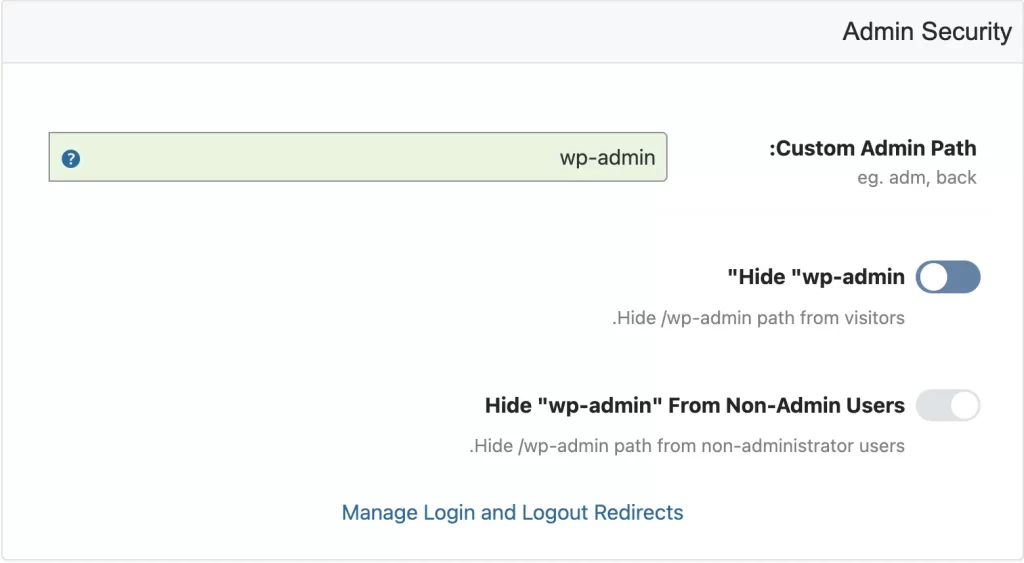
در این قسمت شما قادر خواهید بود مسیر ورود پیشفرض وردپرس را تغییر دهید.همانطور که میبینید مسیر ورود فعلی سایت /wp-admin می باشد.
همچنین می توانید از طریق فعال کردن گزینه Hide wp-admin مسیر ورود پیشفرض سایت را از بازدیدکنندگان سایت مخفی کنید.
Login Security
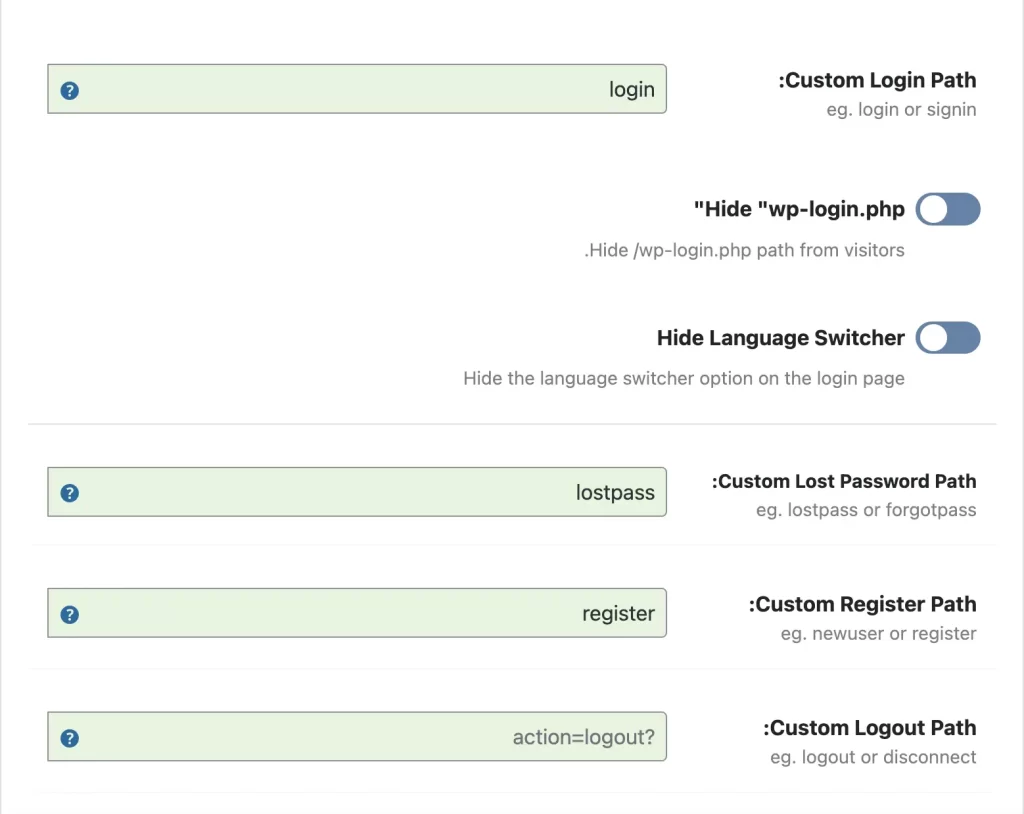
Custom Login Path
در این قسمت می توانید آدرس ورود به سایت خودتان را تغییر دهید.
Hide “wp-login.php”
همچنین از طریق می توانید آدرس پیشفرض wp-login را از دید کاربران مخفی نگه دارید.
Hide Language Switcher
برای اینکه گزینه انتخاب زبان سایت در صفحه ورود به نمایش در نیاید این گزینه را فعال کنید.
Ajax Security
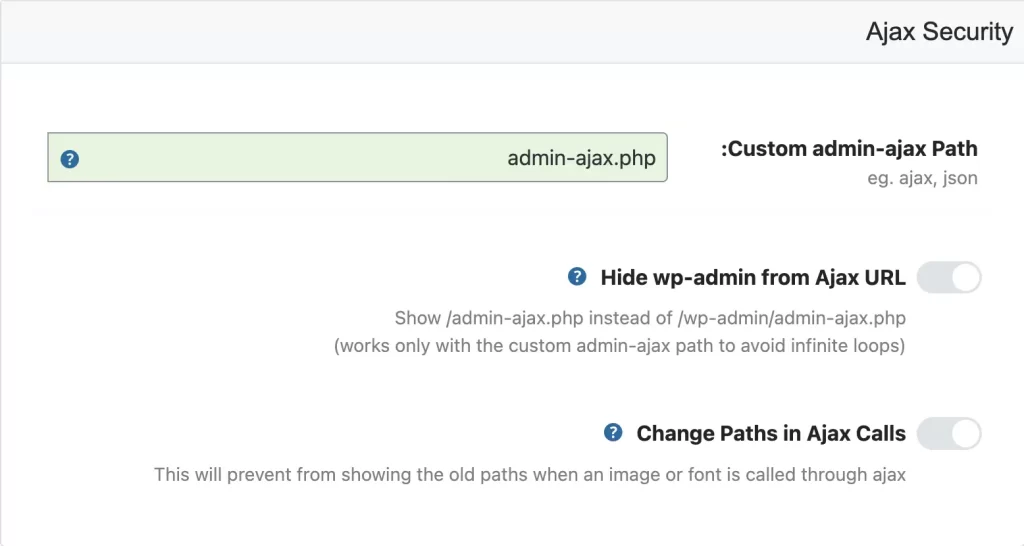
Custom admin-ajax Path
در این قسمت می توانید آدرس فایل ajax سایت خودتان را تغییر دهید.
Hide wp-admin from Ajax URL
در این قسمت می توانید wp-admin را از url های ajax مخفی کنید.
Change Paths in Ajax Calls
در صورت فعالسازی این گزینه مسیر های قدیمی فونت ها و یا تصاویری که توسط ajax بارگزاری می شوند را نشان نمی دهد.
User Security
این گزینه فقط در نسخه پرو این افزونه فعال می باشد.
WP Core Security
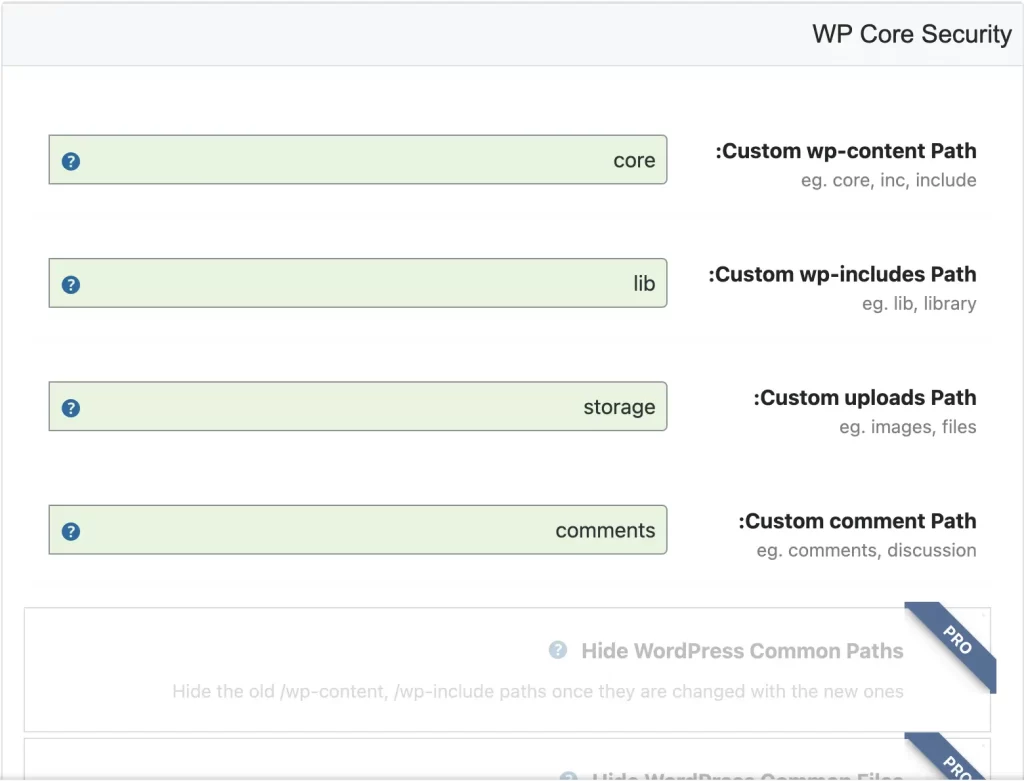
Custom wp-content Path
در این قسمت می توانید آدرس wp-content را به آدرس پیشفرض خودتان تغییر دهید.
Custom wp-includes Path
در این قسمت هم مشابه قسمت بالا می توانید آدرس پوشه wp-incloudes را به نام دلخواه تغییر دهید.
Custom uploads Path
از طریق این گزینه می توانید پوشه فایل های آپلودی خودتان را از دید کاربران مخفی نگه دارید.
Custom comment Path
و در گزینه آخر می توانید آدرس پیشفرض کامنت های سایت را در این قسمت تغییر دهید.
Plugins Security
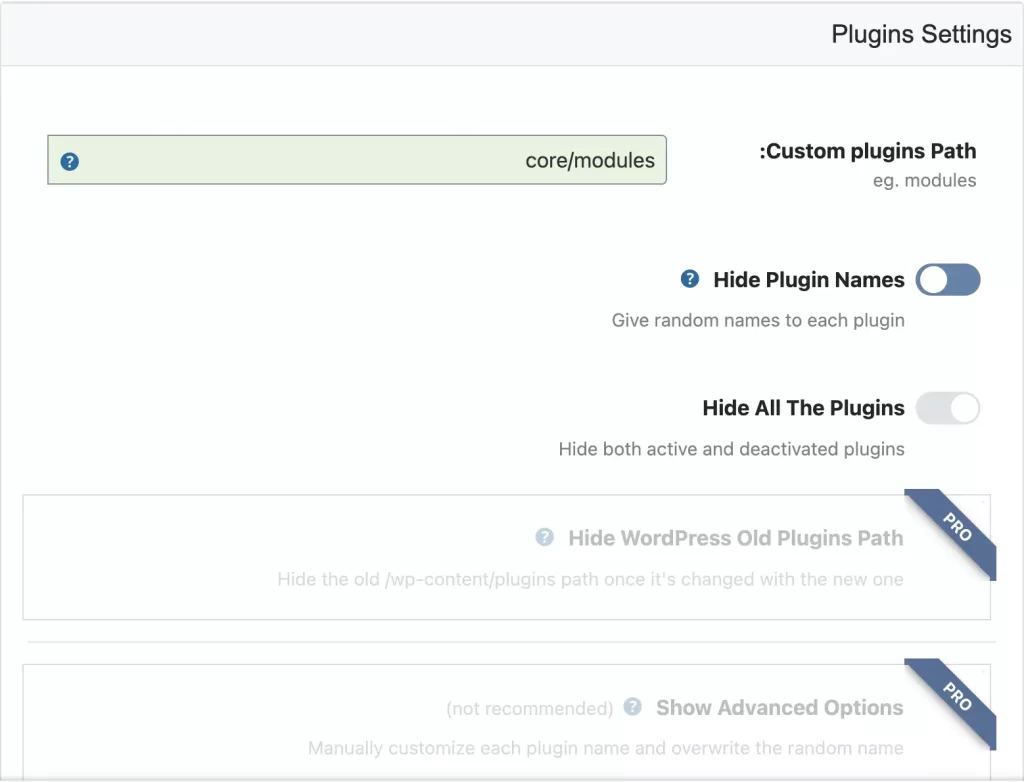
Custom plugins Path
از طریق این گزینه می توانید آدرس پوشه پلاگین های سایت های خودتان را از دید کاربران مخفی نگه دارید.توجه کنید که طبق مستندات این افزونه فایل های موجود در سرور شما به هیچ عنوان تغییر نخواهد کرد و صرفا آدرس ها تغییر خواهند کرد.
Hide Plugin Names
با فعال کردن این گزینه شما نام هر افزونه را به یک نام تصادفی و غیر مرتبط تبدیل می کنید و از این طریق پلاگین های شما غیر قابل حدس زدن می باشد.
Hide All The Plugins
از طریق این گزینه شما قادر خواهید بود پلاگین های فعال و غیر فعال سایت خودتان را مخفی کنید.
Themes Security
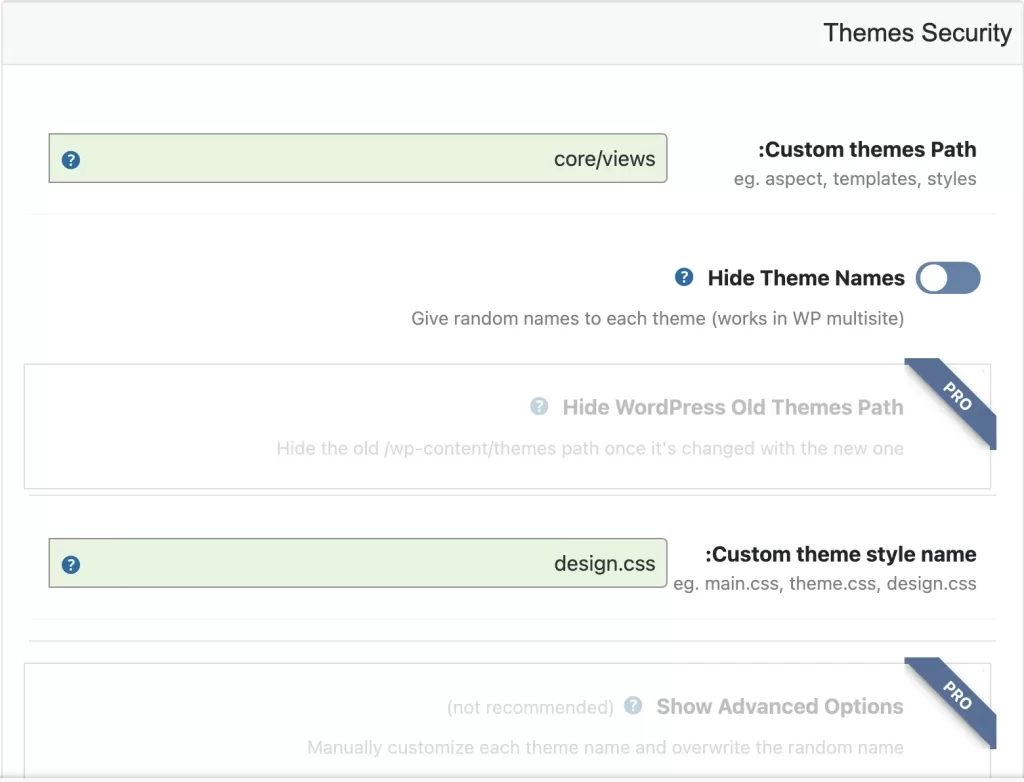
Custom themes Path
همانطور که از اسم آن هم مشخص است با فعال کردن این گزینه شما آدرس پیشفرض تم و قالب سایت خودتان را از دید کاربران مخفی خواهید کرد.
Hide Theme Names
فعال کردن این گزینه به شما کمک می کند که در صورت استفاده از چند سایت و قالب بر روی سیستم خودتان بتوانید به هر تم نام تصادفی بدهید.
Custom theme style name
از طریق این گزینه می توانید نام استایل های قالب خودتان را مشخص کنید.
جمع بندی
امنیت ورپرس مبحث مهمی است که اگر رعایت نشود می تواند ضرر ها و آسیب های جبران ناپذیری را به سایت شما وارد کند.همانطور که مشاهده کردید با استفاده از افزونه Hide My WP Ghost و نسخه رایگان این افزونه توانستیم تا حد قابل قبولی امنیت سایت خودمان را افزایش دهیم و نام فایل ها و صفحات مهم سایتمان را تغییر دهیم تا از شر هکر ها در امان باشیم.
در انتها امید وارم که این مقاله برای شما مفید بوده باشد. در صورتی که حین کار با افزونه دچار مشکل شدید می توانید از قسمت نظرات مشکل خودتان را مطرح کنید.
برای راحتی کار شما فایل دانلودی این افزونه را در اختیار شما قرار داده ایم که می توانید از طریق لینک زیر اقدام به دانلود آن نمایید.
پیروز و سربلند باشید😊.


